Es existieren zahlreiche Methoden, um unter Linux relevante Systeminformationen zu erlangen. Eine der herausragendsten Anwendungen für diesen Zweck ist zweifellos I-Nex. Dieses Tool stellt eine Art Linux-Adaption des bekannten Windows-Programms CPU-Z dar und ermöglicht es Nutzern, schwer auffindbare Systemdaten auf einfache Weise einzusehen.
Installation von I-Nex
Die Installation von I-Nex erfolgt über Befehle, die an die jeweilige Linux-Distribution angepasst sind.
Wichtiger Hinweis: Die Nutzung von I-Nex setzt Ubuntu, Debian, Arch Linux, Fedora oder OpenSUSE voraus.
Ubuntu
I-Nex wird auf Ubuntu und ähnlichen Distributionen via PPA gut unterstützt. Allerdings muss dieses PPA Ubuntu 18.04 noch nachrüsten. Für die Installation von I-Nex sind daher einige Anpassungen am Betriebssystem erforderlich.
Die notwendigen Modifikationen sind überschaubar: Es genügt, die Softwarequelle für Ubuntu 17.04 zur Datei /etc/apt/sources.list hinzuzufügen. Dies kann über ein Terminal mit dem echo-Befehl erfolgen:
sudo -s
echo '#I-Nex 17.04 PPA.' >> /etc/apt/sources.list
echo 'deb https://ppa.launchpad.net/i-nex-development-team/daily/ubuntu zesty main' >> /etc/apt/sources.list
Nachdem die Quelle hinterlegt wurde, wird der GPG-Schlüssel wiederhergestellt und ein Update ausgeführt:
sudo apt-key adv --recv-keys --keyserver keyserver.ubuntu.com 431D3C83F34CDDAD
sudo apt update
Obwohl die Installation auf Ubuntu-basierten Systemen etwas umständlich ist, vereinfacht die Hinzufügung der 17.04-Quelle den Prozess. Im nächsten Schritt wird die Laufzeitumgebung „Gambas“ benötigt, ohne die I-Nex nicht funktioniert. Dieses PPA unterstützt auch 18.04:
sudo add-apt-repository ppa:gambas-team/gambas3
sudo apt update
sudo apt upgrade
Sind diese Softwarequellen aktiv, werden die notwendigen Gambas-Pakete installiert, um I-Nex auf Ubuntu zu ermöglichen:
sudo apt install gambas3-dev gambas3-gb-image gambas3-gb-qt5 gambas3-gb-form gambas3-gb-desktop gambas3-gb-form-stock -y
Abschließend wird I-Nex mittels apt install installiert:
sudo apt install i-nex
Debian
Die Nutzung von I-Nex auf Debian gestaltet sich etwas komplexer als unter Ubuntu, da die Softwarequellen nicht einfach so verschoben und zur Funktion gezwungen werden können. Die einfachste Methode hier ist das Kompilieren aus dem Quellcode.
Hierzu öffnet man ein Terminal und gibt folgende Befehle ein:
sudo apt-get install
debhelper devscripts pkg-config dpkg-dev
lsb-release gambas3-dev gambas3-gb-image gambas3-gb-qt5 gambas3-gb-form gambas3-gb-desktop
gambas3-gb-form-stock git
git clone https://github.com/eloaders/I-Nex.git
cd ./I-Nex &&
fakeroot debian/rules build &&
fakeroot debian/rules binary &&
cd .. &&
sudo dpkg -i ./i-nex*.deb
Die Kompilierung von I-Nex für Debian sollte reibungslos funktionieren, aber es können Abhängigkeitsprobleme auftreten. Sollte dies der Fall sein, behebt man diese mit apt-get:
sudo apt-get install -f
Arch Linux
Laut dem Entwickler von I-Nex befand sich das Programm im Community-Repository, wurde jedoch von den Arch Linux-Maintainern entfernt. Dies ist jedoch kein Problem, da ein AUR-Paket zur Verfügung steht. Die Installation erfolgt via Terminal mit folgenden Befehlen.
Hinweis: Die Erstellung von Programmen über Arch Linux AUR ist immer mit einem gewissen Risiko verbunden, da Abhängigkeiten die Installation manchmal verhindern können. In diesem Fall kann die Paketseite hilfreich sein.
sudo pacman -S git base-devel
git clone https://aur.archlinux.org/i-nex.git
cd i-nex
makepkg -si
Fedora
Nutzer können I-Nex auf Fedora dank Copr installieren. Dafür werden die folgenden Befehle im Terminal ausgeführt. Beachten Sie, dass die Repos aktuell nur Fedora 27 unterstützen, aber auch unter Version 28 funktionieren sollten (Nutzung auf eigene Gefahr!):
sudo dnf copr enable brollylssj/libcpuid
sudo dnf copr enable brollylssj/I-Nex
sudo dnf install libcpuid11.* i-nex.* gambas3-gb-qt5-webkit.*
OpenSUSE
Die I-Nex-Systeminformationen sind für alle Versionen von OpenSUSE über OBS verfügbar. Die Installation erfolgt durch Ausführen folgender Befehle im Bash-Terminal.
openSUSE Tumbleweed
sudo zypper addrepo https://download.opensuse.org/repositories/Education/openSUSE_Tumbleweed/Education.repo
openSUSE Leap 42.3
sudo zypper addrepo https://download.opensuse.org/repositories/Education/openSUSE_Leap_42.3/Education.repo
Für openSUSE Leap 15.0
sudo zypper addrepo https://download.opensuse.org/repositories/Education/openSUSE_Leap_15.0/Education.repo
Schließen Sie den Vorgang ab, indem Sie I-Nex installieren:
sudo zypper refresh
sudo zypper install i-nex
Überprüfung wichtiger Systeminformationen
I-Nex bietet eine Vielzahl von Informationsbereichen, darunter CPU, GPU, Motherboard, Audio, Laufwerke, System, Kernel, Speicher, Netzwerk und USB.
Der Zugriff auf die gewünschten Informationen erfolgt einfach durch das Klicken auf den entsprechenden Reiter. Im Folgenden werden die einzelnen Bereiche genauer erläutert.
Zentrale Verarbeitungseinheit (CPU)
I-Nex bietet umfangreiche Informationen zur CPU unter Linux. Es zeigt unter anderem die Temperatur in Grad Celsius, die aktuelle Taktfrequenz (in MHz) sowie die verwendeten CPU-Flags.
Grafikkarte
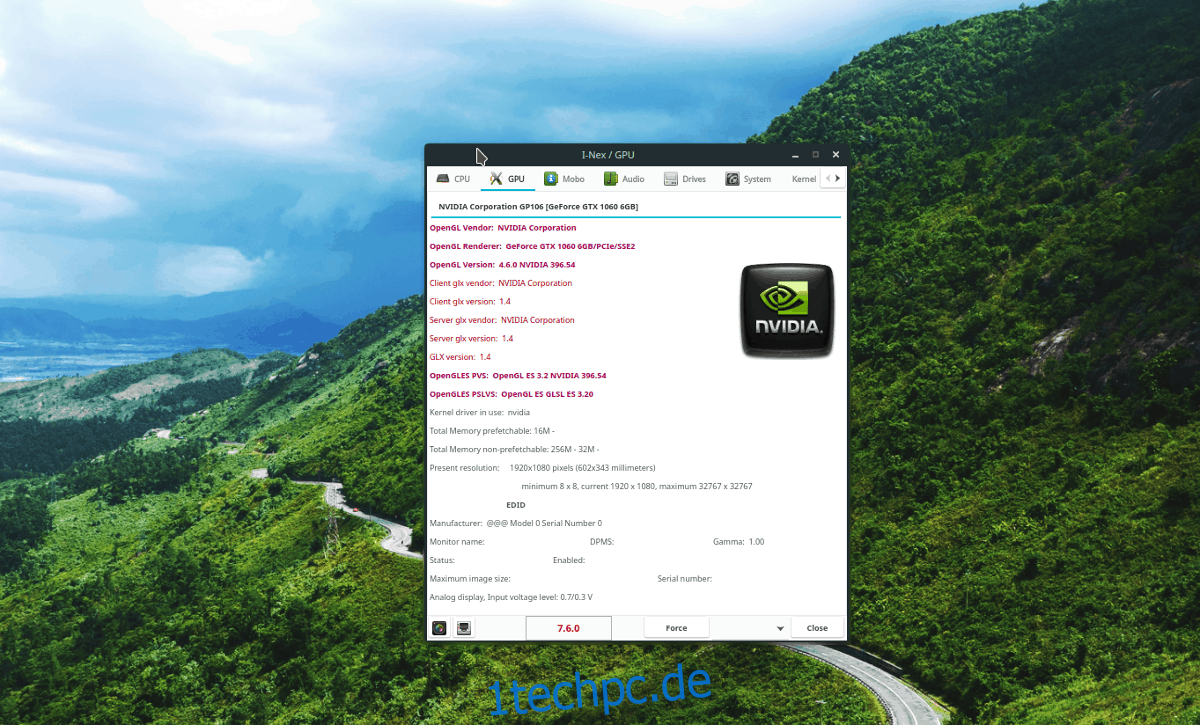
Der GPU-Informationsbereich von I-Nex ist ähnlich beeindruckend wie der CPU-Bereich. Er liefert Details wie Modellnummer, Hersteller, verwendete Treiber sowie die genaue OpenGL-Version.
Motherboard (Mobo)
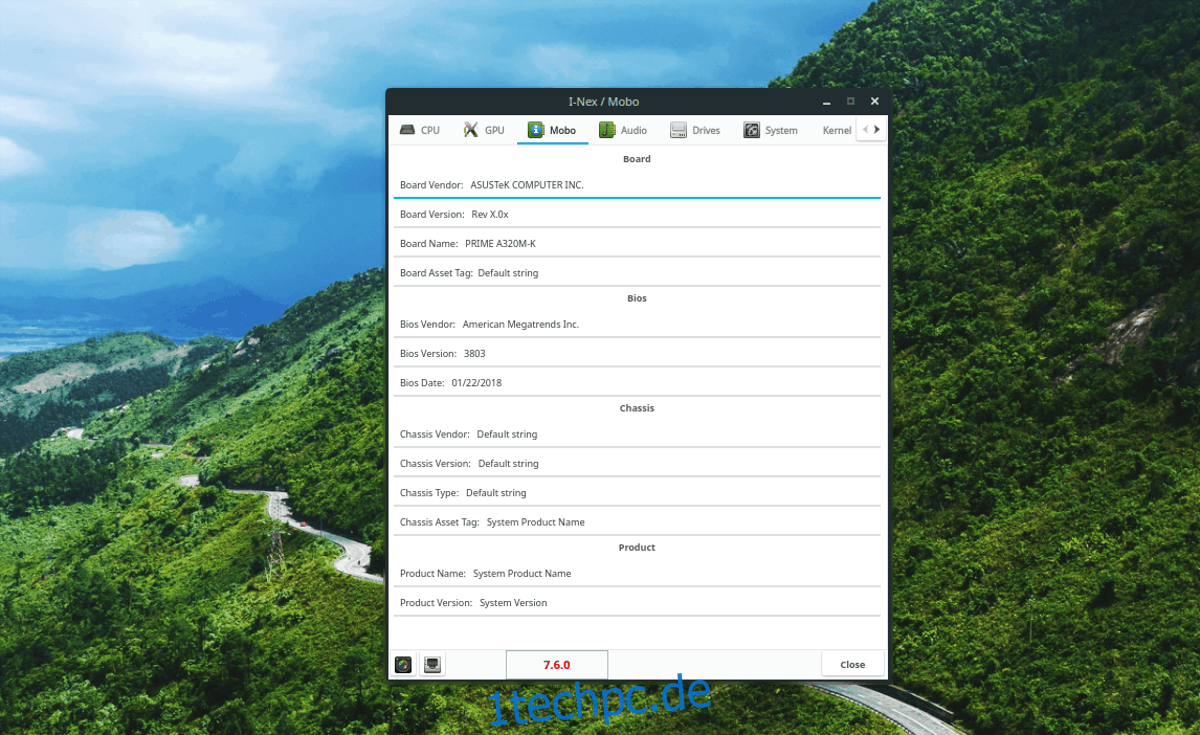
Ist die Modellnummer des Motherboards nicht mehr präsent? Der Abschnitt „Mobo“ liefert Informationen zum genauen Board-Modell, Hersteller und der BIOS-Version.
Audio
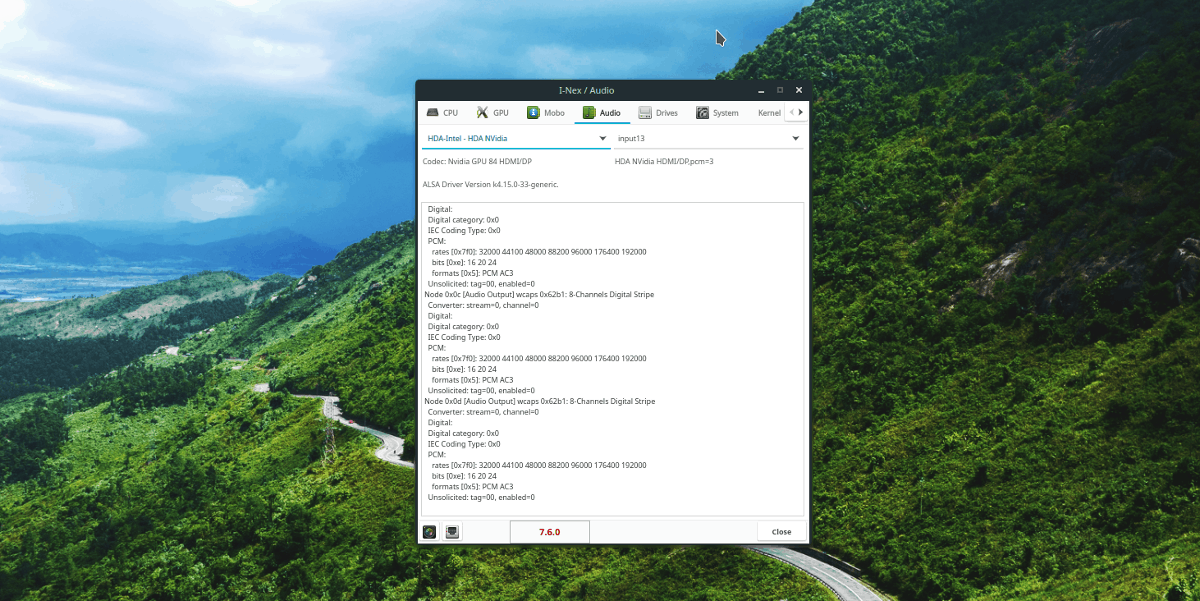
Der „Audio“-Reiter ist etwas weniger intuitiv als andere Reiter, ist aber die richtige Anlaufstelle für detaillierte Audioinformationen des Linux-Systems.
Laufwerke
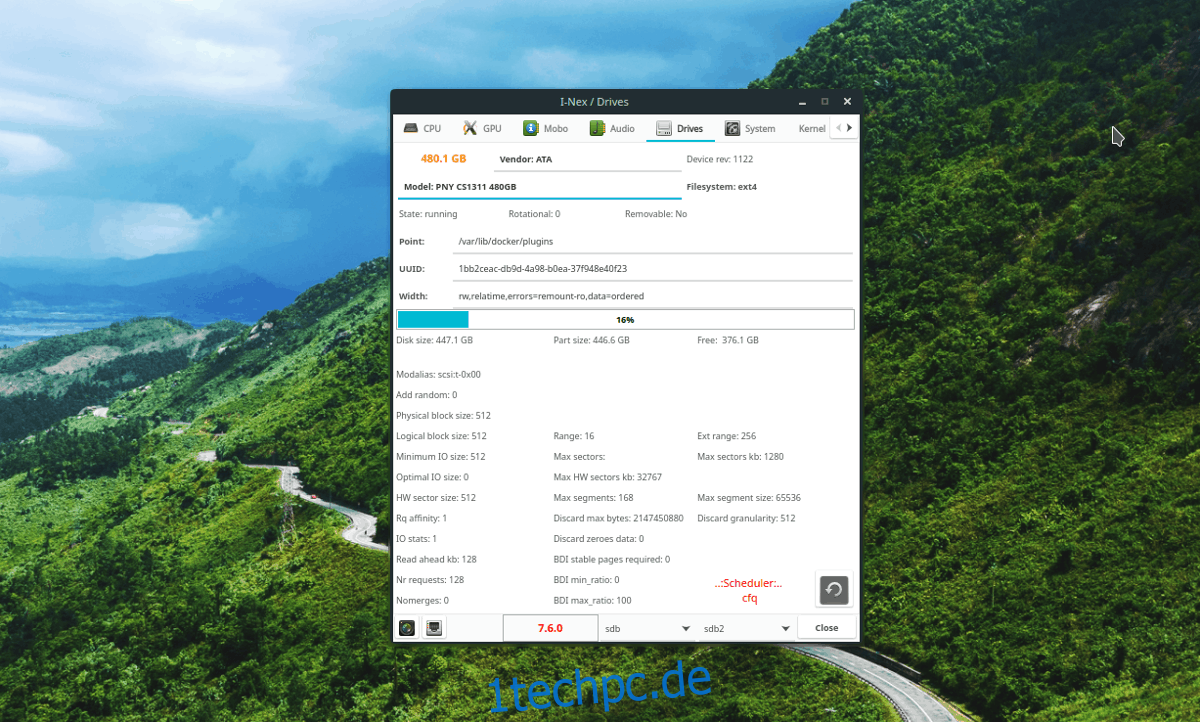
Unter „Laufwerke“ werden detaillierte Informationen zur Festplatte angezeigt, darunter der verwendete Speicherplatz, der freie Speicher, die Temperatur der Festplatte und mehr.
System
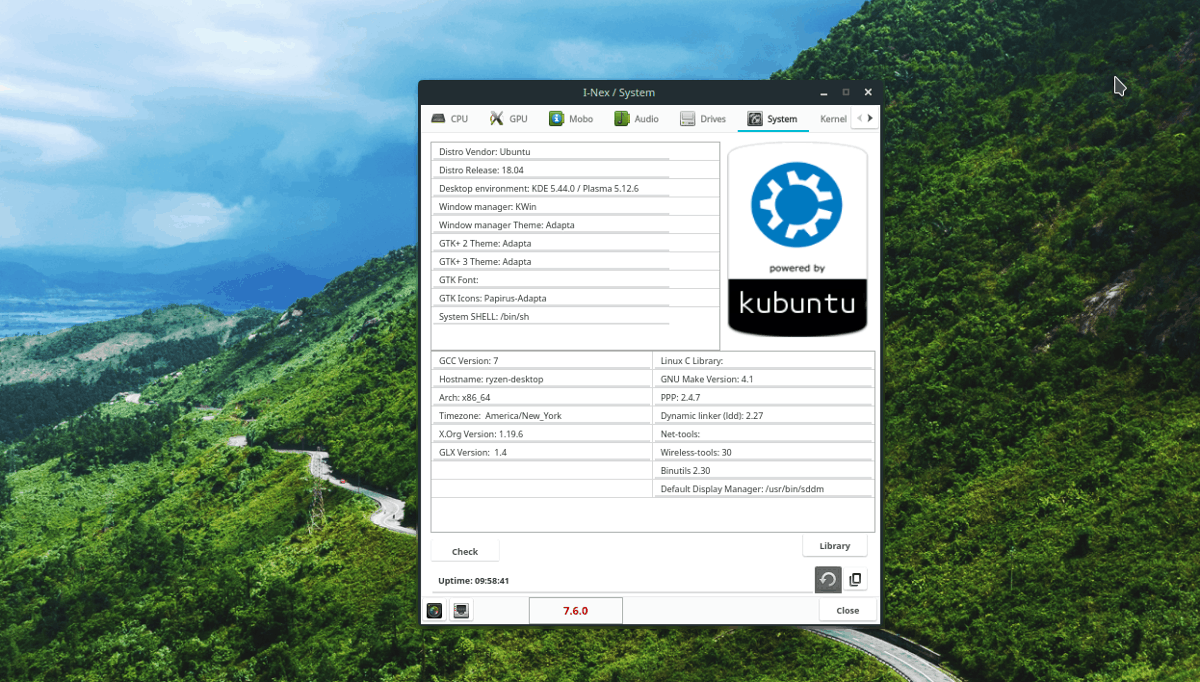
Der Systemabschnitt ist zwar nicht der wichtigste, aber bietet eine schnelle Übersicht über das Linux-System.
Kernel
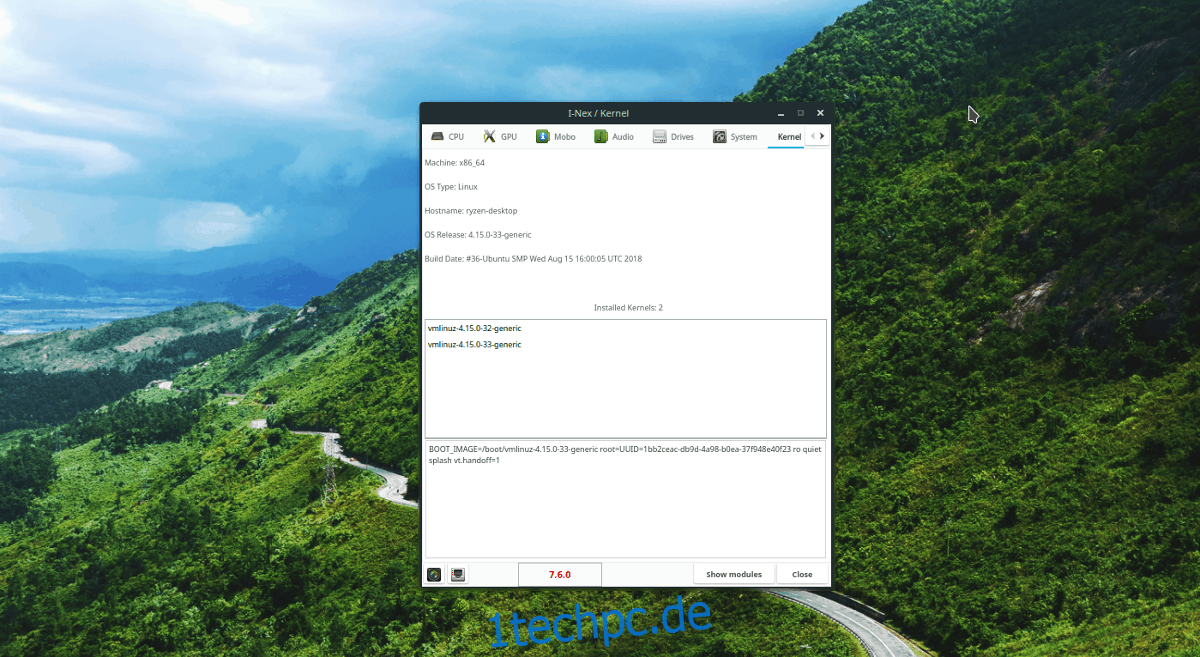
Der Reiter „Kernel“ liefert Informationen über den aktuell laufenden Linux-Kernel, das Build-Datum und die Konfiguration.
Speicher
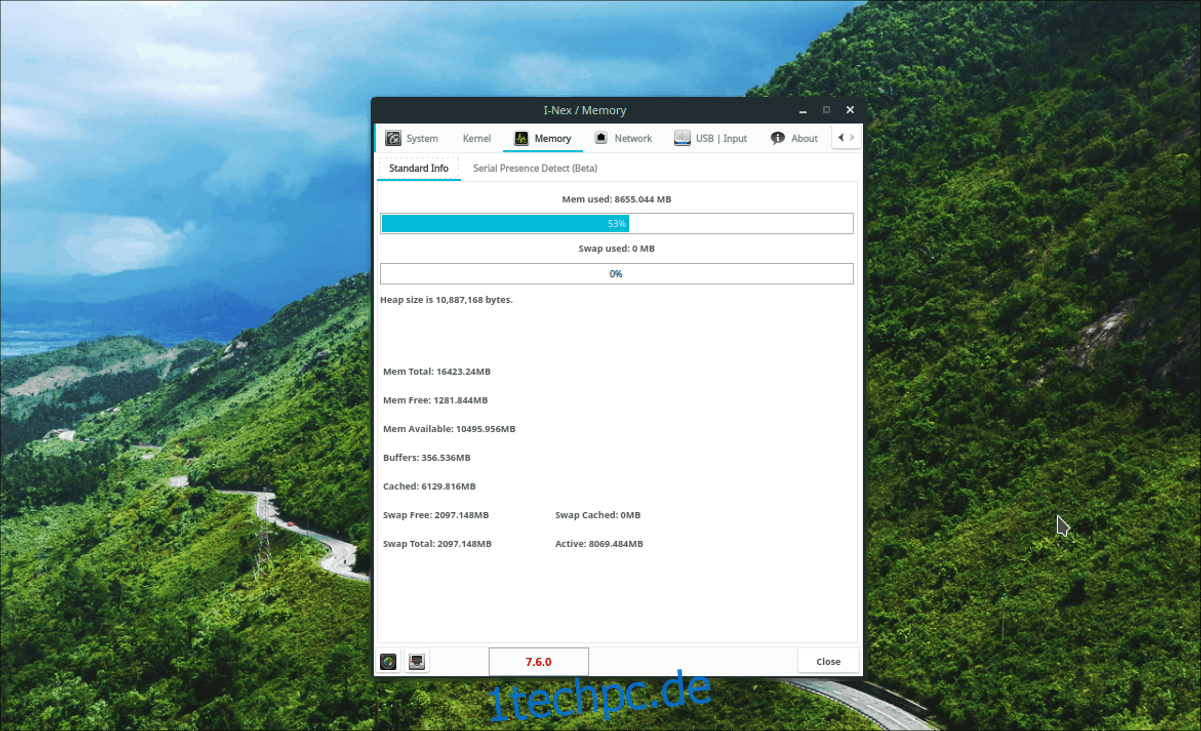
Muss überprüft werden, wie viel RAM der Linux-PC verwendet? Der Abschnitt „Speicher“ liefert den Überblick über den belegten und freien RAM sowie die Nutzung der SWAP-Partition.